Situatie
Avem un router Mikrotik cu sistem de operare RouterOS
Vrem sa configuram un vpn site to site si o ruta statica catre cealalta locatie.
Pentru exemplul nostru vom folosi clasa 192.168.0.0/24 pentru locatia curenta si 192.168.2.0/24 pentru locatia remote.
Ambele locatii au acces la internet direct de la provider. IP extern locatie curenta 10.0.0.1/24 cu gateway 10.0.0.254
IP extern locatie remote 10.0.2.1/24 cu gateway 10.0.2.254
In cazul nostru interfata lan va fi ether2 si interfata wan ether3
Solutie
Pasi de urmat
Vom configura interfetele:
IP->Addresses
Dam click pe interfata ether2 si tastam la adresa, adresa ip pe care vrem sa i-o atribuim routerului
192.168.0.1/24 (observati ca nu aveti un camp separat de masca de retea)
La network vom pune 192.168.0.0 intrucat mai sus avem 192.168.0.1/24
La comentariu putem pune un text cat mai clar, in cazul meu doar LAN.
Acelasi lucru pentru ether3.
Apoi mergem pe meniul IP->Ipsec
Dam click pe D din dreptul celei default.
Apoi dam click pe Add New
La Src address vom baga lan-ul nostru 192.168.0.0/24
La Dst Address vom baga lan-ul remote 192.168.2.0/24
Se bifeaza tunnel
La SA Src address vom baga ip-ul extern al locatiei noastre 10.0.0.1
La SA Dst address vom baga ip-ul extern al locatiei remote 10.0.2.1
La comentariu vom pune ceva clar sa ne dam seama usor despre ce e vorba
Dam click pe Apply si apo OK.
Mergem la meniul IP->Routes
Este foarte posibil sa gasiti o ruta default invatata dinamic.
Va sugerez sa o faceti statica.
Add new
Dst address 0.0.0.0/0
Gateway ether3 (wan-ul nostru)
Apply si Ok
Acum vom adauga si ruta pentru locatia remote
Add new
Dst address 192.168.2.0/24
Gateway ether3 (wan-ul nostru)
(Daca reteaua 192.168.2.0 nu era remote printr-un tunel vpn, ci era locala prin alt router, gateway avea alta valoare, poate chiar ether2-lan)
Apply si Ok.
Faceti acelasi lucru si pe routerul din locatia remote doar ca veti inlocui 192.168.0.0 cu 192.168.2.0 si invers, respectiv 10.0.0.1 cu 10.0.2.1 si invers.
Dupa acest lucru veti fi sigur ca reteaua va functiona.



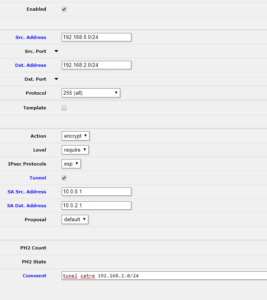


Leave A Comment?